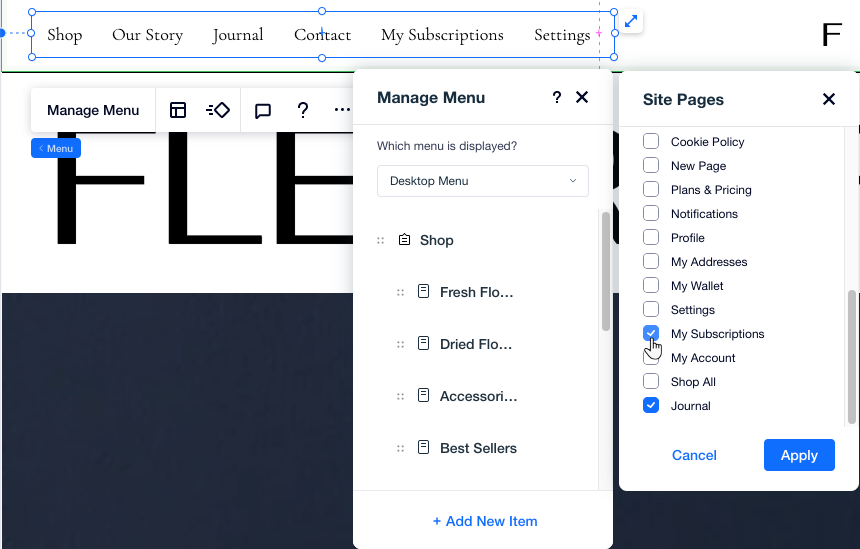사이트 회원: 사이트 메뉴에 회원 페이지 표시하기
2 분
페이지 메뉴
- Wix 에디터 | 메뉴에 회원 페이지 추가하기
- 에디터 X | 메뉴에 회원 페이지 추가하기
이 도움말은 이전 버전의 회원 공간에 대한 도움말을 제공합니다. 새 버전을 사용 중이라면, 여기에서 정보를 확인하세요. 사용 중인 버전을 확인하려면 여기를 클릭하세요.
사이트 메뉴에 회원 페이지를 추가해 더 빠르게 액세스할 수 있도록 하세요. 방문자가 회원 페이지 링크를 클릭하면 로그인을 요청하는 메시지가 표시됩니다. 이는 회원 공간의 가시성을 높이고 새로운 방문자의 가입을 유도할 수 있는 좋은 방법입니다.
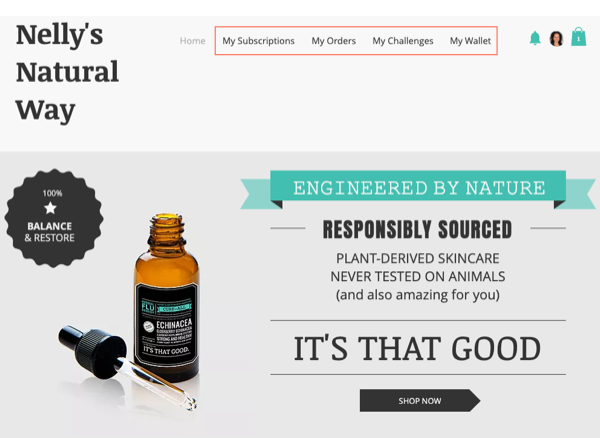
도움말:
사용자 지정 회원 페이지를 추가해 로그인한 회원에게 독점적인 콘텐츠를 제공할 수 있습니다.
Wix 에디터 | 메뉴에 회원 페이지 추가하기
Wix 에디터를 사용해 메뉴에 회원 페이지를 링크로 추가할 수 있습니다. 드롭다운에서 관련 페이지를 선택하고 링크가 동일한 창에서 열리도록 설정해 원활한 탐색 환경을 조성하세요.
메뉴에 회원 페이지를 추가하려면:
- 에디터 왼쪽에서 페이지 및 메뉴
 아이콘을 클릭합니다.
아이콘을 클릭합니다. - 사이트 메뉴를 클릭합니다.
- 하단에서 링크 추가
 아이콘을 클릭합니다.
아이콘을 클릭합니다. - (링크 패널에서) 페이지를 선택합니다.
- 페이지 드롭다운에서 해당 페이지를 선택합니다.
- 링크 열기 아래에서 현재 창에서 열기를 선택합니다.
- 완료를 클릭합니다.
- 메뉴에 추가할 각 회원 페이지에 대해 3-7단계를 반복합니다.
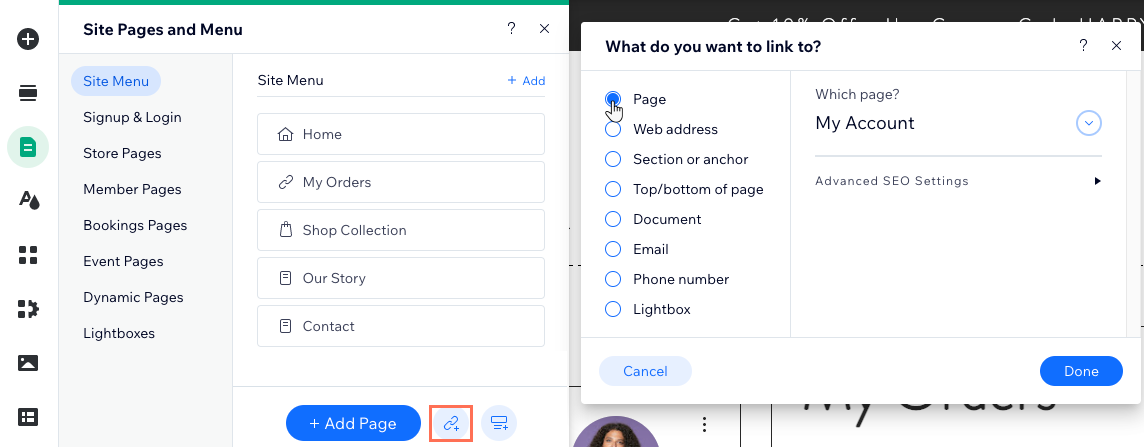
에디터 X | 메뉴에 회원 페이지 추가하기
에디터 X에서 메뉴 관리 시에는 다른 사이트 페이지를 추가하는 것과 동일한 방식으로 회원 페이지를 추가할 수 있습니다. 메뉴에 표시될 회원 페이지 옆 체크 상자를 선택하기만 하면 됩니다.
메뉴에 회원 페이지를 추가하려면:
- 에디터 X에서 메뉴를 클릭합니다.
- 메뉴 관리를 클릭합니다.
- 하단에서 + 아이템 추가를 클릭합니다.
- 사이트 페이지를 선택합니다.
- 메뉴에 추가하고자 하는 회원 페이지 옆 체크 상자를 선택합니다.